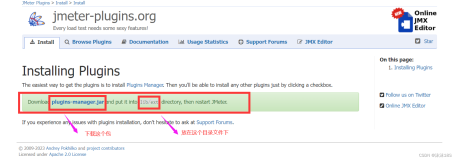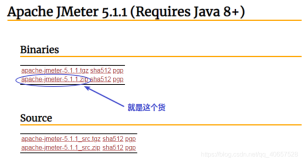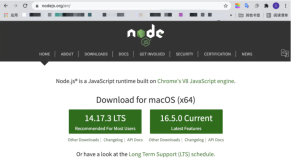用户登陆Project web Access后,访问项目中心和资源中心都需要下载一个Project Web Access ActiveX 控件,部分用户会提示“无法下载”,或“下载失败”。
问题解答
1、首先要确保登陆的用户是有本地管理员权限的(至少需要安装程序的权限)
2、确保IE的安全设置允许下载ActiveX 控件
3、仔细查看是否安装了IE助手等拦截了ActiveX 控件的下载
4、如果以上的步骤都检查无误,则采取以下方法解决:如果发现在C:WINDOWSDownloaded Program Files目录下有两个文件Pj12chsC Class和PjAdoinfo4 Class则需要先删除(remove),remove前请关闭一切跟IE相关的程序.如果还不能直接remove,则需要到cmd下用del命令,Pj12chsC Class对应文件Pj12chsC.dll
手动安装proj server的插件方法:
1、到C:\Program Files\Common Files\Microsoft Shared\Web Server Extensions\12\TEMPLATE\LAYOUTS\PWA\OBJECTS\目录下找到如下两个cab文件:
Pjclient.cab
Pjcintl.cab (中文的是2052子目录,英文的是1033子目录)
2、解压到客户端的C:\WINDOWS\Downloaded Program Files
3、执行如下CMD命令:
CD %windir%Downloaded Program Files
regsvr32 pj12enuc.dll
regsvr32 pjres12c.dll
for %i in (pj*.dll) do regsvr32 %i //并确认每个dll都注册成功
for %i in (pj*.ocx) do regsvr32 %i //并确认每个ocx都注册成功
另外一个摘抄:
当您第一次启动 Microsoft Project Web Access 时,会提示您下载一个ActiveX控件,由于IE配置的各不相同,可能导致ActiveX控件,无法下载安装。
通常情况下,我们经常通过配置IE的安全级别,来解决这个问题。
1.启动 Internet Explorer。
2.在“工具”菜单上,单击“Internet 选项”。
3.单击“安全”选项卡,单击“可信站点”,然后单击“站点”。
4.将该网站添加到区域中”框中,键入您的 Project Web Access 站点的 Web 地址(如果该地址没有出现在该框中)。单击“添加”,然后单击“确定”。
5.单击“自定义级别”。
6.对于下面的五项“ActiveX 控件和插件”设置,单击“启用”或“提示”(具体单击哪个取决于您是否想在下载 ActiveX 控件前得到提示):
下载已签名的 ActiveX 控件
下载未签名的 ActiveX 控件
对没有标记为“安全”的脚本 ActiveX 控件进行初始化
运行 ActiveX 控件
对标记为可安全执行脚本的 ActiveX 控件执行脚本
经过以上操作就应该可以安装上Active控制了, 如果还是不行请看下面的方法
手动注册ActiveX控件方法:
首先将文件包PJCINTL.CAB(在1033子文件夹或者其他语言文件夹中)和PJCLIENT.CAB解压所到
压缩包在Microsoft Project Server\IIS Virtual\Objects
WINDOWS\Downloaded Program Files文件夹下面
也可以到http://www.microsoft.com/downloads/zh-tw/details.aspx?FamilyID=e3b9bdf7-e4a9-4d95-bf0f-ceb0a06f19d6下载PWA11CHT.EXE文件后运行就解压了.
或下载本文后面白提供的附件 PWA11CHT.rar,先解压出PWA11CHT.EXE文件,后运行就再次解压了.
操作步骤如下:
1.鼠标右键PJCINTL.CAB,选择【解压文件】,然后解压文件到指定文件夹
C:\WINDOWS\Downloaded Program Files
2.解压文件后在C:\WINDOWS\Downloaded Program Files下看不见已经解压出来的文件。
3.同样的方法将PJCLIENT.CAB包解压缩到C:\WINDOWS\Downloaded Program Files文件夹下面。
然后选择【开始】/【运行】,依次运行以下命令:
regsvr32 "c:\windows\downloaded program files\pjres11c.dll
regsvr32 "c:\windows\downloaded program files\pjprint11.dll
regsvr32 "c:\windows\downloaded program files\pjres11c.dll
regsvr32 "c:\windows\downloaded program files\pjtextconv11.dll
regsvr32 "c:\windows\downloaded program files\pjcalendar11.ocx
regsvr32 "c:\windows\downloaded program files\pjgrid11.ocx
regsvr32 "c:\windows\downloaded program files\pjoffline11.ocx
regsvr32 "c:\windows\downloaded program files\pjoutlook11.ocx
regsvr32 "c:\windows\downloaded program files\pjquery11.ocx
regsvr32 "c:\windows\downloaded program files\pjupdate11.ocx
重新链接Project Web Access。
各个文件的作用:
ActiveX 控制項
- pj11xxxc.dll (其中 xxx 是您語言的縮寫) 包含格線和文字轉換程式所使用的字串和點陣圖。
- pjres11c.dll 從資源的動態連結程式庫 (DLL) 中載入字串和點陣圖。
- pjtextconv11.dll 將原始的數字資料轉換成字串,反之亦然。
- pjcalendar11.ocx 提供下拉式行事曆來選擇日期。
- pjgrid11.ocx 顯示工作詳細資料、時程表和甘特圖。
- pjoutlook11.ocx 從 Microsoft Outlook® 拉出工作和行事曆項目,並將其轉換到格線可解譯的 ActiveX Data Objects (ADO) 記錄組。此控制項可在使用者讀取 Outlook 資料之前警告使用者。但此控制項無法在不通知使用者的情況下存取 Outlook 資訊。請注意,PjOutlook.ocx 在處理指令碼方面是不安全的。
- pjprint11.dll 提供列印控制項。
- pjquery11.ocx 作用為其他用戶端公用程式功能的通用控制項。
- pjupdate11.ocx 將 Project Web Access 的工作和行事曆項目更新到 Project Server 資料庫。
- pjoffline11.ocx 快取頁面,以便使用者切換到離線模式時離線使用。
由於沒有特定的安裝目錄需求,您可以將這些控制項複製到用戶端電腦上的任何目錄;不過,您必須使用 Regsvr32 工具 (Regsvr32.exe) 來進行登錄。您必須以上述的順序來登錄這些控制項。
如果您正在安裝多種語言的 Project Web Access ActiveX 控制項,您也必須在安裝其他控制項的同一個目錄中,包含每一種語言的檔案 pj11xxxc.dll (其中,xxx 是您語言的縮寫)。您必須使用 Regsvr32.exe 來登錄其中每一種語言。
您可以手動部署檔案,或使用自動化的部署工具 (如 Systems Management Server (SMS)) 進行部署。若需 SMS 的相關資訊,請參閱 http://go.microsoft.com/fwlink/?LinkId=20341。您只需要在每一台電腦上安裝一次控制項,如此一來,電腦的所有使用者就能存取該控制項。如果您需要隨時解除安裝這些控制項,則可以使用 Regsvr32.exe 來解除安裝。
本文转自 yuxye 51CTO博客,原文链接:http://blog.51cto.com/fishvsfrog/562030